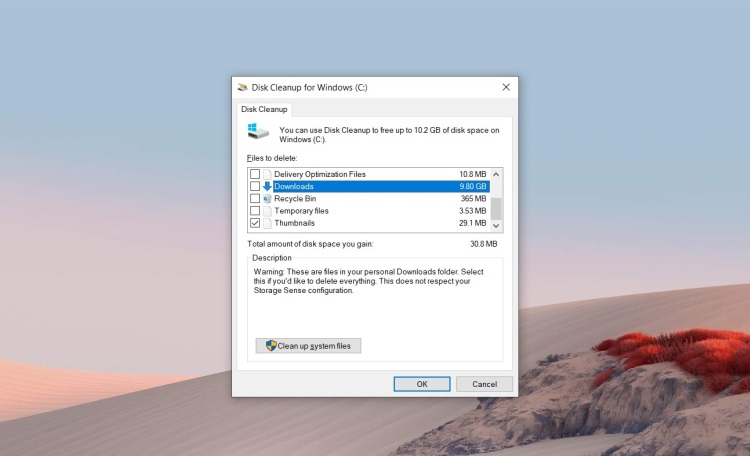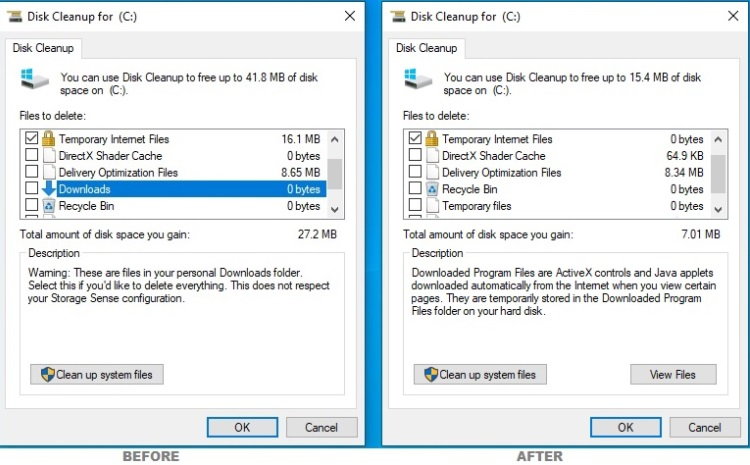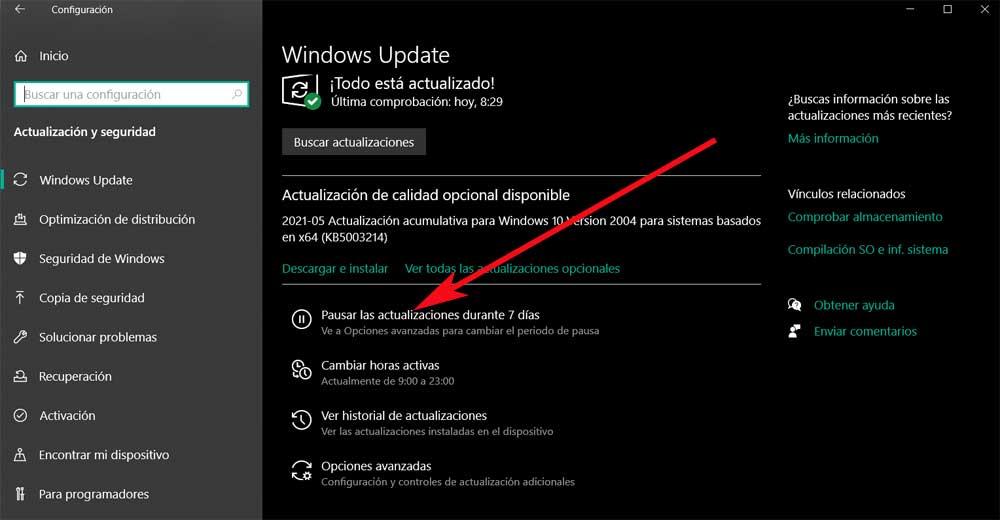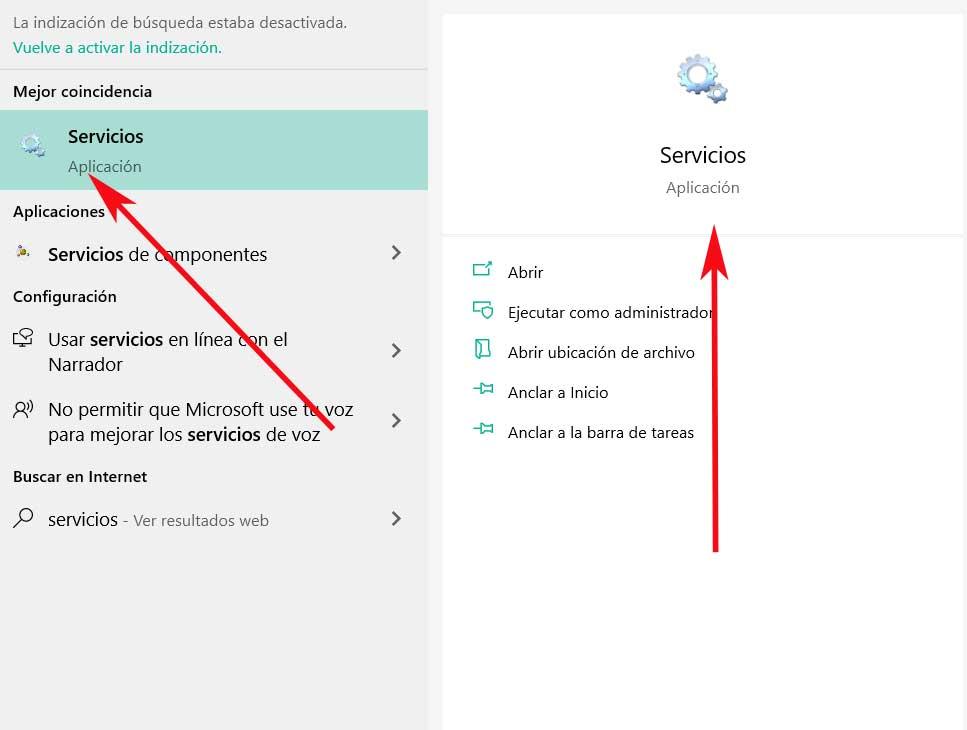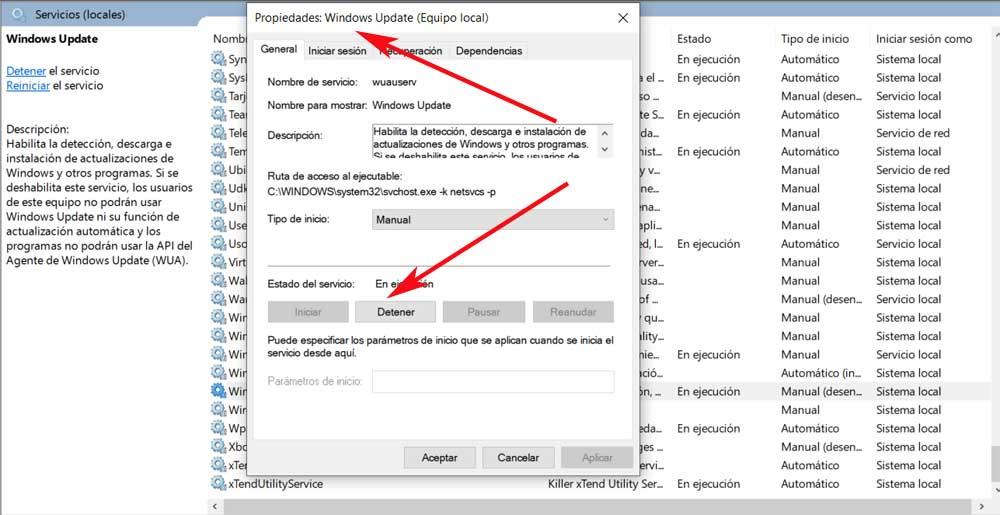очистка при обновлении windows 10 что это значит
Очистка Windows 10 — что это при обновлении?
Приветствую друзья! 
Описание
Очистка Windows 10 при обновлении — процесс удаления устаревших данных, которые остались от предыдущих обнов.
Разбираемся
Дополнительные способы освободить место на системном диске
Теперь давайте посмотрим, как мы сами можем удалить ненужные данные Windows. Сразу скажу — экспериментировать не стоит, максимум что можно использовать — утилиту Ccleaner, но сейчас не об этом. Сейчас мы о встроенных функциях. Итак, откройте окно Параметры (Win + I), далее перейдите в Система > Память устройства (или просто Память) > выбираем Освободить место сейчас:
Но пункт Освободить место сейчас может и отсутствовать, а вместо него может быть раздел Временные файлы:
Тогда выбираем Временные файлы. Теперь нужно подождать пока система просканирует и найдет то, что можно удалить. Вам нужен пункт Предыдущие установки Windows (если этот пункт не появится — значит система уже сама произвела очистку):
Как видите — размер может быть внушающим. Такие данные остаются после крупных обновлений (когда происходит переход на другой билд). Так что отмечаем галочкой и нажимаем кнопку Удалить файлы, после чего ожидаем завершения процесса. Другие галочки можно не трогать — пусть стоят по умолчанию, или можете их снять по желанию.
Второй способ очистки — через приложение CleanMGR, это на самом дел команда, которую можно вставить в окошко Выполнить (Win + R). А можно также просто написать в поиске возле пуска Очистка диска и выбрать из предложенного:
После запуска — смотрим что выбран системный диск, потом нажимаем ОК, если нужный пункт отсутствует (как на картинке ниже), то нажимаем Очистить системные файлы, после чего пункт уже будет:
Здесь также — отмечаем галочкой и нажимаем ОК.
ВНИМАНИЕ: использование этого окошка cleanmgr может вызвать долгий процесс сканирования системы на предмет наличия ненужных данных, реально долго может быть и это не зависание, просто нужно подождать.
Заключение
Удачи и добра, до новых встреч друзья!
Недавнее обновление Windows 10 изменило работу утилиты «Очистка диска»
На прошлой неделе корпорация Microsoft выпустила крупное обновление для программной платформы Windows 10, которое принесло большое количество изменений, о некоторых из которых становится известно только сейчас. Например, разработчики внесли корректировки в работу утилиты «Очистка диска» (Disk Cleanup), благодаря чему пользователи больше не смогут случайно удалить нужные файлы с компьютера с помощью данного инструмента.
Вместе с обновлением Windows 10 October 2018 Update разработчики добавили утилите «Очистка диска» функцию, использование которой может приводить к случайному удалению важных файлов. Речь идёт о возможности очистки папки «Загрузки», которая по умолчанию используется операционной системой для хранения скачиваемых файлов. Удаление файлов из папки «Загрузки» не было включено по умолчанию, а значит, пользователям нужно было самостоятельно активировать этот параметр, чтобы удалить загруженные файлы. Несмотря на это, за время существования данной опции поступило немало жалоб от пользователей, которые случайно удалили что-либо важное.
С выходом обновления Windows 10 May 2020 Update утилита «Очистка диска» больше не сможет использоваться для удаления файлов из папки загрузки, поскольку данный параметр попросту исчез из меню программы. В Microsoft подтвердили данные изменения, отметив, что они были внесены после изучения пользовательских отзывов о работе инструмента «Очистка диска».
Напомним, в настоящее время продолжается развёртывание обновления Windows 10 May 2020 Update по всему миру. Однако из-за несовместимости некоторого оборудования пользователей с программной платформой Microsoft была вынуждена приостановить доставку обновлений для значительного количества устройств.
990x.top
Простой компьютерный блог для души)
Очистка после обновления Windows 10 — что это?

В чем суть? Оказывается что Windows хранит копии установленных обновлений, даже в том случае, если установлены новые.
На деле это примерно выглядит так:
Как очистить?
Откройте окно Параметры (зажмите Win + I), далее перейдите в Система > Память устройства > справа выберите пункт Временные файлы:
Теперь вам осталось поставить галочку напротив Очистка обновлении Windows и нажать кнопку Удалить файлы:

Кстати эта функция очистки в окне Параметры — тоже самое что и использовать Очистка диска (Win + R > команда cleanmgr):

Вообще много мусора можно удалить используя чистилку CCleaner — он удаляет мусор среди файлов и в реестре, а также автозагрузку можно посмотреть, планировщик задач, в общем полезная вещь.
На этом все. Надеюсь информация оказалась полезной. Удачи и добра, до новых встреч, друзья!
Очистка диска накопительные обновления Windows 10
Эта статья содержит обновления для очистки места на диске для накопительные обновления Windows 10 и его исправление некоторые дискового пространства. Перед установкой данного обновления следует отметить Необходимость перезагрузки.
Сведения об этом обновлении
Поскольку Windows 10 обновления являются накопительными, содержимого из предыдущих обновлений остается на жестком диске и излишне занимает место. Это обновление вызывает удаление устаревших накопительные обновления и позволяет задача очистки регулярно компонента для освобождения места на диске.
Примечание. Места на диске не освобождается сразу после установки данного обновления.
Симптомы
После установки накопительного обновления Windows 10 наблюдается снижение количества свободного места на диске, больше, чем ожидалось. Нехватка свободного места на диске можно запретить получать будущие обновления Windows систем.
Как получить это обновление
Метод 1. Центр обновления Windows
Это обновление будет загружено и установлено автоматически.
Метод 2: Каталог Центра обновления Майкрософт
Предварительные условия
Установка этого обновления не требует выполнения предварительных условий.
Сведения о перезагрузке компьютера
Необходимо перезагрузить компьютер после установки этого обновления.
Сведения о замене обновлений
Это обновление не заменяет ранее выпущенное обновление.
Сведения о файлах
Английская версия данного обновления содержит атрибуты файла (или более поздние атрибуты файлов), приведенные в следующей таблице.
Ссылки
Очистить кеш обновлений Windows 10
Несмотря на множество критических замечаний, которые мы читали по этому поводу функциональность С годами правда в том, что в большинстве случаев он обычно работает довольно хорошо. Но, конечно, из-за вышеупомянутой важности он также стал одним из основных препятствий для команды Редмонда. Это связано с тем, что в определенных случаях некоторые пользователи могут столкнуться с различными проблемами здесь. Это становится особенно очевидным при загрузке или установке этих обновлений.
Мы говорим о проблемах, которые в некоторых случаях даже сама фирма из Редмонда не знает, чем они вызваны, что еще больше усугубляет их. С годами Microsoft добавлены некоторые функции в этом отношении, такие как возможность откладывать получение обновлений.
Как приостановить обновления в Центре обновления Windows
Для этого нам больше не нужно получать доступ к Конфигурация Windows 10 приложение, например через комбинацию клавиш Win + I. В это время мы должны перейти к опции под названием «Обновление и безопасность / Центр обновления Windows». Чтобы завершить то, что мы здесь ищем, нам просто нужно нажать на опцию «Приостановить обновления на 7 дней». Стоит отметить, что этот период времени будет увеличиваться по мере того, как мы будем нажимать больше раз в будущем.
При всем и при этом это желательно проводить несколько дней, а не вечно. Помните, что обновление Windows 10 даст нам множество преимуществ, как функциональных, так и безопасных. Фактически, сама Microsoft рекомендует сохранять система обновлена во все времена.
Очистить кеш Центра обновления Windows
Вот почему, как мы покажем вам ниже, очистка этого кеша Центра обновления Windows может быть очень полезным с этого момента. Во-первых, это обычно один из наиболее эффективных способов устранения проблем здесь, а также помогает нам сэкономить место на диске.
Как очистить кеш Центра обновления Windows в Windows 10
Что ж, именно об этом мы и хотим поговорить в тех же строках, мы имеем в виду возможность устраняя Кэш Центра обновления Windows простым способом. Поэтому для их достижения первое, что мы должны сделать, это остановить службу, соответствующую функциональности.
Остановите службу обновлений
Чтобы получить доступ к этому конкретному разделу операционной системы, например, мы можем ввести термин Services в поле поиска системы. Это не приведет к открытию окна управления этими элементами.
Как только новые службы Windows На экране появляется окно, мы должны найти то, которое называется Центр обновления Windows. Мы дважды щелкаем по нему, чтобы открыть его конфигурацию, и на вкладке «Общие» нажимаем кнопку «Стоп».
Если кнопка «Стоп» неактивна и кажется, что мы можем нажать «Пуск», это означает, что служба отключена.
Удалите ненужные данные из обновлений
Как только мы уже остановили службу Windows Update, мы открываем окно проводника с Win + E комбинация клавиш. В этом случае мы должны перейти к пути к диску, который мы указываем ниже:
Стоит отметить, что именно сюда загружаются все обновления из Центра обновления Windows и где система их кеширует. Конечно, поначалу мы можем здесь ничего не увидеть, так как по умолчанию эти элементы скрыты. Таким образом, прежде чем мы сможем увидеть и удалить их, мы должны активировать опцию «Скрытые элементы» в Вкладка «Просмотр» Проводник.
Чтобы завершить то, что мы ищем, очистить кеш и освободить значительный объем диска, все, что нам остается сделать, это выбрать и удалить все файлы, которые появляются здесь. Это будет выполнено только в том случае, если у нас есть права администратора, поскольку мы ссылаемся на папку самой операционной системы. При всем том, что мы вам рассказали, нам удается решить проблемы, связанные с кешем Центра обновления Windows.
Теперь все, что нам нужно сделать, это вернуться к Сервису. Менеджер что мы видели ранее, и найдите ту же запись Центра обновления Windows, чтобы повторно активировать ее. В противном случае он будет отключен, и мы не будем получать обновления, что в большинстве случаев не рекомендуется.